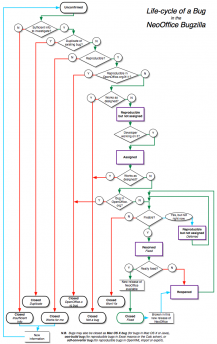|
|
Es:GuÃa para Bugzilla
From NeoWiki
Una guÃa para completar y jerarquizar errores (bugs) en el Bugzilla de NeoOffice
Contents |
He encontrado un error (bug) o quisiera hacer una propuesta para NeoOffice. ¿Qué tengo que hacer?
Antes de informar de un error en NeoOffice...
- Asegúrate de estar usando el último parche; visita este link para descargarlo. Los desarrolladores del programa están corrigiendo errores constantemente, y es probable que el error que has encontrado ya haya sido corregido con algún parche.
- Ve si puedes reproducir el error (es decir, hacer que el error se vuelva a producir siguiendo los mismos pasos); es muy difÃcil corregir errores no reproducibles.
- Verifica que el error sea reproducible después de reiniciar el ordenador.
- Comprueba si el error es reproducible por un usuario fresco; algunas veces tus configuraciones de usuario puede corromperse y producir un error. Traslada tus preferencias de usuario ~/LibrerÃa/Preferences/NeoOffice-2.x (~/LibrerÃa/Preferences/NeoOffice-1.x para NeoOffice 1.2.x) de esa carpeta a otro lugar y reinicia NeoOffice.
- Si tienes acceso a la versión X11 de OpenOffice.org, mira si el error se puede reproducir allà en su versión correspondiente (v.gr., NeoOffice 2.0 Aqua Beta es equivalente a OpenOffice.org/X11 2.0.3 y NeoOffice 2.1 es equivalente a OpenOffice.org/X11 2.1); si es asÃ, completa un reporte de error en OpenOffice.org IssueZilla ya que se trata de un error de OpenOffice.org.
- Si el problema es sólo reproducible en NeoOffice de acuerdo con los pasos mencionados antes, te sugerimos que reportes el error, siguiendo las instrucciones que vienen a continuación.
Peticiones de caracterÃsticas o mejoras
Actualmente no estamos asumiendo solicitudes de caracterÃsticas o mejoras de caracterÃsticas existentes. Más bien, debido a los rápidos cambios en la naturaleza de la plataforma Macintosh y el tiempo y recursos disponibles de los desarrolladores, el objetivo del proyecto NeoOffice está limitado ahora a mantener una versión nativa de OpenOffice.org corriendo en Mac OS X. Mira este y este enlace en el foro de Trinity para saber más detalles.
El corregir los errores de caracterÃsticas de OpenOffice.org está fuera del objetivo actual del proyecto. Del mismo modo, la mayorÃa de las mejoras que es necesario implantar en la plataforma del código de OpenOffice.org deberán ser solicitadas en OpenOffice.org IssueZilla.
Cómo reportar un error en NeoOffice.org Bugzilla
- Antes de reportar un error, busca si ya ha sido comunicado.
- Para ello, selecciona Query Bugs en la página principal de Bugzilla.
- Selecciona NeoOffice del Project y escribe los términos relacionados con el error.
- No abras errores que suenen similar al tuyo y que correspondan a versiones más viejas de NeoOffice (v.gr., errores reportados para NeoOffice/J 1.1 o NeoOffice 1.2.2—cualquier error con un número inferior a mil y/o cerrado antes de abril de 2006, ya que la interfaz de Bugzilla mostrará incorrectamente el campo de versión en los errores antiguos); en la mayorÃa de los casos, el error no es el mismo, y al añadir información adicional puedes confundir el problema. En cambio, puedes reportar un nuevo error y mencionar en el reporte que tu error suena similar al error nnn que fue reportado para NeoOffice versión n.n.
- Si encuentras un error actual –que diga UNCONFIRMED (no confirmado), REPRODUCIBLE BUT NOT ASSIGNED (reproducible pero no asignado), ASSIGNED (asignado), o REOPENED (reabierto)– que suena como el error que quieres reportar, puedes añadirte a la lista de CC (con copia) para que se te notifique de los cambios o desarrollos asà como de los parches de prueba. Si el error tiene estado de UNCONFIRMED (no confirmado) –y algunas veces también en errores REOPENED (reabiertos)– y tienes más información que pueda ayudar a confirmar el error (v.gr. otros pasos para reproducirlo), siéntete libre para añadir un comentario con la información.
- Cuando reportas un error, incluye sólo un problema (bug) por reporte; esto facilita la revisión y corrección de errores.
- Asegúrate de haber seleccionado la versión apropiada de Mac OS X e incluye la versión del parche que tengas instalado en NeoOffice.
- Esto nos ayuda a determinar si el error sólo se produce en una versión particular de Mac OS X –dado que se da esto a menudo; las primeras versiones de 10.4 desencadenaban un número especial de errores– y en qué nivel de parche el error comenzó a aparecer. No selecciones "All" (todos) como la versión de OSS si no puedes reproducir el error en Mac OS X 10.3.9 y en Mac OS X 10.4.x PPC o en Mac OS X 10.4.x PPC y Mac OS X 10.4.x Intel.
- El nivel del parche está colocado en la caja "About" (acerca de) accesible desde el NeoOffice. Si no estás usando el último parche, se te pedirá que lo instales y el reporte será cerrado.
- La versión del sistema operativo Mac OS X está colocada en "Acerca de este Mac", accesible desde el menú Apple.
- Ofrece pasos detallados para reproducir (causa) el error; los desarrolladores necesitan estos pasos para ayudarse a determinar qué es lo que está causando el error y corregirlo.
- Ten en cuenta que OpenOffice.org y NeoOffice son programas enormes, y el desarrollador o programador que trabaje en el error que encontraste puede ser que no conozca muy bien la parte del programa donde has descubierto el problema. Mientras más detallados sean los pasos que ofrezcas, más fácilmente podrá trabajar para corregir el problema con tu reporte.
- Adjunta documentos de soporte (capturas de pantalla, logs de bloqueos del programa, documentos de ejemplo, etc. ) después de haber enviado el reporte; la opción "Create New Attachment" (crear un nuevo documento adjunto) es utilizable sólo cuando el reporte se ha enviado.
- Sólo adjunta una captura de pantalla si es relevante.
- Sólo adjunta documentos cuando sean relevantes y si tienen información sensible, mejor mándalos a Patrick Luby.
- N.B. Conviene añadir documentos adjuntos separados de los comentarios (el añadir un documento hace que se pierdan los comentarios no enviados)
- Si estás reportando un bloqueo o que el programa se cuelga, adjunta (no pegues en los comentarios) un log del bloqueo. Las instrucciones para hacerlo estan abajo.
- No cambies los campos "Status" (estado) o "Assigned To" (asignado a); esto podrÃa ocasionar que el reporte se pierda o no reciba seguimiento. Los ingenieros de NeoOffice o el equipo que evaluará el error, tratarán de reproducirlo, y a menudo te pedirán más información. Serán ellos los que irán ajustando esos campos de manera apropiada.
Cómo obtener un log de un bloqueo del programa
Cuando NeoOffice se cierra
- Opción A: ¿está activado el CrashReporter?
- Mac OS X tiene una aplicación llamada CrashReporter que genera reportes de la clausura anormal de las aplicaciones. Está activada por defecto en Mac OS X.
- Cuando aparezca una ventana que dice "The application NeoOffice has unexpectedly quit" (o "The application soffice.bin has unexpectedly quit"), haz clic en Submit Report....
- Copia todo el contenido de la caja con texto del "Crash Report:" y pégala en un nuevo documento de texto no formateado (en TextEdit, crea un nuevo documento y escoge Convertir en texto normal desde el menú Formato).
- Una vez que has guardado el fichero con el texto, puedes cerrar la ventana de diálogo del Crash Report.
- N.B. Algunas palabras pueden variar según la versión del sistema operativo.
- Anexa el crashlog al error que has reportado.
- Option B: la vÃa difÃcil (dado que seguramente tienes deshabilitada la aplicación CrashReporter)
- Abre la aplicación Consola, que se encuentra en la subcarpeta Utilidades de la carpeta de Aplicaciones.
- Haz clic en la barra de herramientas sobre el icono de Registros si la lista de direcciones no se muestra a la izquierda.
- En la lista de registros a la izquierda, selecciona "~/Library/Logs" luego "CrashReporter" y luego "soffice.bin.crash.log"
- Encuentra el registro apropiado para el bloqueo más reciente. DeberÃa ser el primero de abajo arriba. Cada registro está separado del siguiente por una lÃnea de asteriscos; cada entrada tiene una fecha al inicio de ella.
- Selecciona la entrada completa de registro del error y pégala en un nuevo documento de texto no formateado (en TextEdit, crea un nuevo documento y escoge Convertir en texto normal desde Formato).
- N.B. El formato del registro del bloqueo varÃa entre las versiones de Mac OS X.
- Adjunta el registro del error en el reporte del error que enviaste.
Cómo obtener una «muestra» cuando NeoOffice se cuelga
- No fuerces la salida de NeoOffice
- Abre la aplicación Monitor de actividad, que se encuentra en la subcarpeta Utilidades de la carpeta Aplicaciones.
- Al correrlo, el Monitor de actividad mostrará una ventana con la lista de varios procesos que están corriéndose en el ordenador.
- Selecciona NeoOffice de la lista de procesos.
- Haz clic en Inspeccionar.
- En la ventana que se abrirá, haz clic en Muestra (a esquina izquierda abajo); esto generará una «muestra» que ayudará a los desarrolladores a determinar por qué NeoOffice se ha colgado.
- Cuando la «muestra» se ha completado, salva el fichero; ahora puedes cerrar la ventana de la «muestra» y forzar la salida de NeoOffice.
- Anexa la «muestra» guardada al reporte de error que enviaste.
Cómo obtener un perfil de Shark
En algunos casos, Shark podrÃa resultar más útil. Por ejemplo si hay algún proceso que hace lento el programa o inhabilita la captura de texto con el teclado. Si los desarrolladores te piden un perfil de Shark, puedes seguir los siguientes pasos:
Luego sigue los siguientes pasos:
1. Instala las herramientas CHUD desde este enlace.
2. Corre NeoOffice.
3. Corre /Developer/Applications/Performance Tools/Shark
- La ventana que aparecerá configura qué información quieres capturar. Es necesario poner: "Time Profile" (el que está por defecto), luego Process (para aislarlo y capturar sólo el de NeoOffice), y luego escoger soffice.bin del menú de procesos a la derecha.
4. Vuelve a NeoOffice e intenta que el problema se produzca (v.gr. escribiendo frases realmente largas o con acentos...).
5. Ve a Shark. Haz clic en Start. Shark grabará lo que la aplicación está haciendo durante 30 segundos (asà está predeterminado).
6. Vuelve a NeoOffice y trata de hacer lo mismo (es decir, que se haga lenta la captura de texto) al menos durante los 30 segundos. Si por un momento se cuelga, mucho mejor.
7. Espera que Shark termine el proceso. Aparecerá una ventana titulada Sample 1 - Time profile of soffice.bin". Guarda este fichero y anéxalo al reporte que has hecho en Bugzilla.
8. Si necesitas más de 30 segundos para reproducir el problema (o quieres ofrecer más información que muchas veces puede resultar importante), ve a Shark al menú Config, luego a Show mini config Editor y aumenta la cantidad que aparece en el campo Time limit.
Más sobre lectura y reporte de errores
Los siguientes documentos ofrecen más información sobre cómo capturar del mejor modo los errores:
- Cómo manipular me (o Tuesday Whipper-Snapping) (por Brent Simmons)
- Cómo reportar errores de manera eficaz (por Simon Tatham)
- Cómo hacer preguntas. La vÃa más corta (por Eric S. Raymond)
Ciclo de vida de un error (bug)
Esta sección explica cada uno de los estados que un error puede tener en Bugzilla y cómo pasa de un estado a otro. Tanto el «Status» (estado) como el grado de resolución («Resolution») se explican a continuación.
Unconfirmed (no confirmado)
Todos los errores comienzan con el estado de "Unconfirmed" y una resolución de "None" (ninguna).
De «Unconfirmed», los errores normalmente pasan a «Reproducible but not assigned» (reproducible pero no asignado) si son problemas reproducibles de NeoOffice, a «Closed» (cerrado) como «Duplicate» (duplicado) si otro error cubre el mismo problema que ha sido reportado, o «Closed» como «OpenOffice.org bug» (error de OpenOffice.org) si el error también se produce en la versión equivalente de OpenOffice.org/X11 (en). Los errores cerrados («Closed») como «OpenOffice.org bug» deberÃan ser enviados a OpenOffice.org de manera que te asegures de que los desarrolladores del proyecto se responsabilizan de corregir el problema, y la persona que cierra el error podrá pedir información
Desgraciadamente el objetivo actual del proyecto NeoOffice es mantener una versión nativa de OpenOffice.org corriendo en Mac OS X y corregir los errores de OpenOffice.org está fuera de ese objetivo.
Puedes también hacer sugerencias a OpenOffice.org para que las mantengan entre las posibilidades de los desarrolladores del código: http://qa.openoffice.org/issue_handling/pre_submission.html).Algunas veces, los errores «Unconfirmed» se cierran como "Not a bug" (no es un error) –si, por ejemplo, una caracterÃstica funciona bien aunque no precisamente como esperarÃa el usuario que reporta el error–, «Closed» (cerrado) como «Won't fix» (no se puede corregir) –cuando se trata de errores que dependen del sistema operativo o de Java y que no pueden ser corregidos más que por Apple–, o «Closed» como «Works for me» (a mà me funciona) si nadie puede reproducir el error y/o no hay suficiente información en el reporte para determinar la causa). En el año 2005 y en 2007, se crearon nuevas categorÃas de resolución para cubrir errores (bugs) dependientes de códigos externos no derivados de OpenOffice.org o cuando hay insuficiente información y al pedirla a quien hizo el reporte no se obtiene. Véase la sección Closed para saber más de cuándo y cómo usar esas categorÃas de resolución.
Duplicates (duplicados)
Cuando los errores están cerrados («Closed») como «Duplicate» (duplicado), el número del error duplicado se añade al campo «Add Dependency» (añadir dependencia) del error que ha sido cerradao, v.gr., si el error 1060 es un duplicao del error 1048, se ha de escribir 1048 en el campo «Add Dependency» del error 1060 cuando se coloca como «Closed».
Los errores pueden ser duplicados de otros errores que están como "Assigned" (asignados), "Fixed" (corregidos) -si quien hizo el reporte no está usando el último parche-, "Reproducible but not assigned" (reproducible pero no asignado) -antes "New"-, o "Closed" (cerrado) -es decir, todos los estados menos «duplicado» ya que no puede haber un duplicado de un duplicado-.
Si el error es un duplicado de un error «Unconfirmed» (no confirmado), esta información resultarÃa suficiente para garantizar el primer error y cambiar la categorÃa a «Assigned» –aunque tienes que ver má adelante las caracterÃsticas de un error para considerlo como «Assigned». En el caso de que encuentres dos errores no confirmados que son duplicados, es mejor poner «Assigned» al más viejo y marcar el más nuevo como duplicado. Sin embargo, si el más nuevo tiene un reporte más claro o completo, más información, más documentos de soporte, etc., entonces el reporte más nuevo será el que lleve la categorÃa «Assigned» y el más viejo quedarÃa como duplicado del más nuevo.
Assigned (asignado)
Son errores que han sido reproducidos por un desarrollador o un miembro del equipo. Normalmente los reportes requieren un grupo preciso de instrucciones para reproducirlos como documentación (capturas de pantalla, documentos de muestra, registro del error, muestras, etc.) antes de ser puestos en la categorÃa de «Assigned»
La mayorÃa de los errores en estado de «Assigned» pasan al estado de «Resolved» (resueltos) o «Fixed» casi inmediatamente, pero los errores que no han sido corregidos vuelven al estado de «New» con una resolución de «Deferred» (diferido). Los errores asignados pueden pasar a «Closed» (cerrrado) como «Not a bug» (no es un error) o «Closed» como «Won't fix» (no se puede corregir) después de que el desarrollador investiga el problema y lo determina asÃ.
Los errores asignados que un desarrollador ha corregido muchas veces permanecen en tal estado –aunque en resolución «Fixed» (corregido)– hasta que la corrección aparezca en un parche oficial, en ese momento pasan al estado de «Resolved» (resuelto) con resolución «Fixed» (y, una vez que la corrección aparece en una nueva versión pasa al estado «Closed» con resolución «Fixed»); en cualquier caso, sólo los desarrolladores pueden modificar el estado o la resolución de errores que están como «Assigned» o «Resolved».
New (nuevo)
Este estado es para los errores que los desarrolladores intentarán corregir pero que, por algún motivo no pueden afrontar en este momento; estos errores se encuentran con una resolución «Deferred» (diferida).
A menudo hay errores que están en este estado porque se sabe que serán corregidos en la siguiente versión del programa. Otros errores llevan el estado de nuevos cuando son corregibles pero el desarrollador no tiene suficiente tiempo o hay otros errores que tienen mayor prioridad en ese momento.
Resolved (resuelto)
Los errores que han sido corregidos están en el estado de «Resolved» como «Fixed» tras la resolución del código que originó el problema. A su momento, los desarrolladores pondrán un parche que incluye la corrección para que los usuarios puedan revisar si el problema se ha solucionado. Si el parche no corrige el error, este pasa al estado de «Reopened» (reabierto); una vez que tal corrección se añade a una versión completa del programa el error pasa al estado de «Closed» (cerrado). (Sólo el ingeniero puede cambiar el estado de un error de «Resolved Fixed» a «Closed Fixed»; asà se asegura de que la corrección se ha añadido a la versión final y no han quedado correcciones fuera de ella).
Reopened (reabierto)
Si un error que ha sido resuelto como corregido no se corrige con un nuevo parche, el usuario que hizo el reporte puede cambiar el estado del reporte a «Reopened» (reabierto) y poner «None» en resolución. Del mismo modo, si un error que haya sido marcado como «Closed» en una versión de NeoOffice vuelve a aparecer en la siguiente, también debe cambiarse a «Reopened» como «None».
Si un error que fue cerrado como «Works for me» todavÃa se presenta y el usuario tiene más información o una descripción más detallada de los pasos para reproducirlo, puede cambiarlo a «Reopened» como «None» (técnicamente deberÃa ponerse como «Unconfirmed» y «None» hasta que alguien pueda reproducir el error, pero nuestro bugzilla es manual no tiene la lógica automática para hacer eso).
Closed (cerrado)
«Closed» es el estado final de todos los errores en NeoOffice Bugzilla. Los errores que se han corregido en una nueva versión del programa están en «Closed» como «Fixed».
Los errores que están en «Closed» pero que no han sido corregidos pueden tener los siguientes grados de resolución:
- «Closed» como «Duplicate», si otro error cubre el mismo problema y ya ha sido reportado; mira la subsección «Duplicates» bajo «Unconfirmed» para más información.
- «Closed» como «OpenOffice.org bug», si el error también se da en la versión equivalente de OpenOffice.org/X11
- «Closed» como «Not a bug», si la caracterÃstica funciona como está previsto, aunque no sea del modo en que el usuario desearÃa que funcionara.
- «Closed» como «Won't fix», se usa usualmente cuando el error lo produce más bien el sistema operativo o Java, y que no puede ser corregido más que por Apple, o errores que requieren un comportamiento no deseado por los desarrolladores o equipo de seguimiento de errores.
- «Closed» como «Mac OS X bug», si el problema se debe a Mac OS X.
- «Closed» como «Works for me», si nadie puede reproducir el error y/o hay información insuficiente para determinar la causa del error.
Verified (verificado)
Este estado no se usa en NeoOffice Bugzilla. Cuan un error pasa de «Fixed» a «Reopened», se asume que será corregido, por eso no hay necesidad de usar ese estado.
Cuadro
El cuadro siguiente ofrece una explicación gráfica del ciclo de vida de un error en Bugzilla.